
תוכן עניינים:
- מְחַבֵּר John Day [email protected].
- Public 2024-01-30 09:13.
- שונה לאחרונה 2025-01-23 14:46.



האם אי פעם שכחת את הסיסמה שלך?
RFID-RC522 יכול לעזור לך לפתור בעיה זו!
באמצעות RFID-RC522, יכול לעזור לך להיכנס לחשבון שלך באמצעות כרטיס. האין זה מדהים?
פרויקט זה ילמד אותך כיצד לקרוא את מזהה הכרטיס ולהשתמש בכרטיס זה כדי להיכנס לחשבון שלך.
לפרויקט זה ישנם 4 שלבים עיקריים:
1. הקמה
2. העלה קוד מס '1 - לשלב זה, תוכל לגלות את ה- UID של כרטיסי Mifare שלך.
3. העלה שוב את קוד מספר 1 - כשאתה מגלה את מזהה ה- UID של כרטיסי Mifare, העתק והדבק בקוד מספר 1 והזן את סיסמת החשבון שאתה רוצה.
4. לקשט את הפרויקט שלך
*אל תפחד כאשר אתה כותב את הקוד. בכל שורה אסביר מה עליך לעשות או על מה הכתיבה הזו.
אספקה
- Arduino Leonardo x1
- מחשב נייד x1
- ליבה מוצקה מחברת חוטים x7
- כבל USB x1
- לוח לחם אלקטרוני x1
- RFID-RC522 x1
- כרטיס Mifare x2
שלב 1: הכינו את כל החומרים הדרושים לכם


עיין בסעיף "חומרים מתכלים" למעלה.
שלב 2: הגדרה




אתה צריך 7 חיבור ליבה מוצקה לחיבור RFID-RC522 ל- Arduino (אני משתמש ב- Arduino Leonardo, אבל אתה יכול לבחור אחרים).
1. SDA - התחבר לפין 10
2. SCK - ICSP -3 (ICSP נמצא בצד ימין של הלוח)
3. MOSI - ICSP -4
4. MISO - ICSP -1
5. IQR - אנחנו לא צריכים את הפרויקט הזה
6. GND - GND
7. RST - איפוס
8. Vcc - 3.3v
*אם אינך משתמש בארדואינו לאונרדו, אנא בדוק את התמונה השנייה כדי להתחבר למקום הנכון.
שלב 3: הורד את הספרייה

אנא צפה בסרטון למעלה והורד את הספרייה.
שלב 4: העלה את הקוד שלך
[קוד]
לאחר שתעלה את הקוד שלך, פתח את Monitor Serial שנמצא בפינה השמאלית העליונה של הקוד שלך.
מאוחר יותר, הצב את הכרטיס שלך קרוב ל- RFID-RC522, הוא יציג את מזהה ה- UID של הכרטיס שלך.
לבסוף, העתק את ה- UID והדבק על הקוד שלך (אני יסמן את המקום).
שלב 5: העלה את הקוד שוב
לאחר הדבקת ה- UID של הכרטיסים בקוד, תוכל להתחיל לחשוב באיזו סיסמת חשבון אתה עומד להשתמש. בפרויקט זה, אני משתמש בסיסמה של המחשב שלי ו- Line (כך שיש לי 2 כרטיסי Mifare). לאחר שתבין, תוכל למלא את הקוד (אני גם אסמן את המקום שכדאי למלא). לאחר שתסיים, תוכל להעלות את אותו קוד (הקוד המכיל את הסיסמאות שלך).
שלב 6: קישוט
לאחר שתסיים את כל השלבים, תוכל לנסות לקשט את הפרויקט שלך!
אני מעדיף להשתמש בלוח נייר כאשר אתה עושה זאת.
מוּמלָץ:
מדריך Arduino RFID 'דלת חכמה': 7 שלבים

מדריך Arduino RFID 'חכם לדלת': מאת פיטר טראן, 10ELT1 במדריך זה, תוכלו לעבוד עם מודול קורא RFID כדי לפתוח דלת המופעלת באמצעות מיקרו-סרוו! וודא שיש לך את כרטיס הגישה הנכון בכדי לקבל כניסה ולא להשמיע אזעקה ולא להפעיל את נורות הפולש. תקבלו הדרכה ברחוב
מתג ממסר ממסר RFID Arduino Uno, עם תצוגת I2C: 4 שלבים

מתג ממסר ממסר RFID Arduino Uno, עם תצוגת I2C: שלום, זהו הפרויקט הראשון שלי, שמי אוסקר ואני בן 13. פרויקט זה עובד עם צג I2C, לא רגיל
מדריך Arduino MFRC522 - האם תג RFID קיים או מוסר ?: 6 שלבים

מדריך Arduino MFRC522 - האם תג RFID קיים או מוסר ?: הדרכה זו פורסמה במקור על מתח גבוה
Luces RGB Con RFID Y Arduino: 3 שלבים
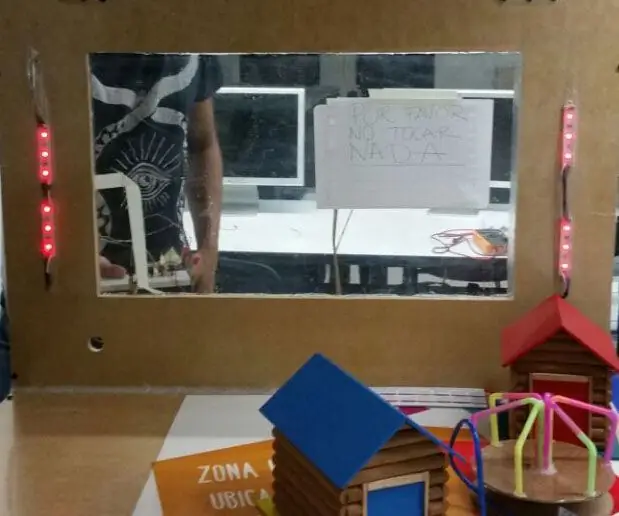
Luces RGB Con RFID Y Arduino: Controlador de luces empleado para el proyecto en conjunto denominado " Escenario de historias interactivas " del curso Video y televisi ó n digital de la Universidad Aut ó noma de Occidente. השליטה במערכת הביטחון היא המשך
מדריך נעילת RFID לנעילת RFID: 6 שלבים (עם תמונות)

הדרכה לנעילת RFID Arduino: חברים יקרים ברוכים הבאים לעוד הוראה. זהו ניק מ- educ8s.tv והיום אנו הולכים ללמוד כיצד להשתמש בקורא RFID זה עם Arduino על מנת לבנות מערכת נעילה פשוטה. בפעם הראשונה, אנו הולכים להשתמש בתגי RFID עם Arduino
